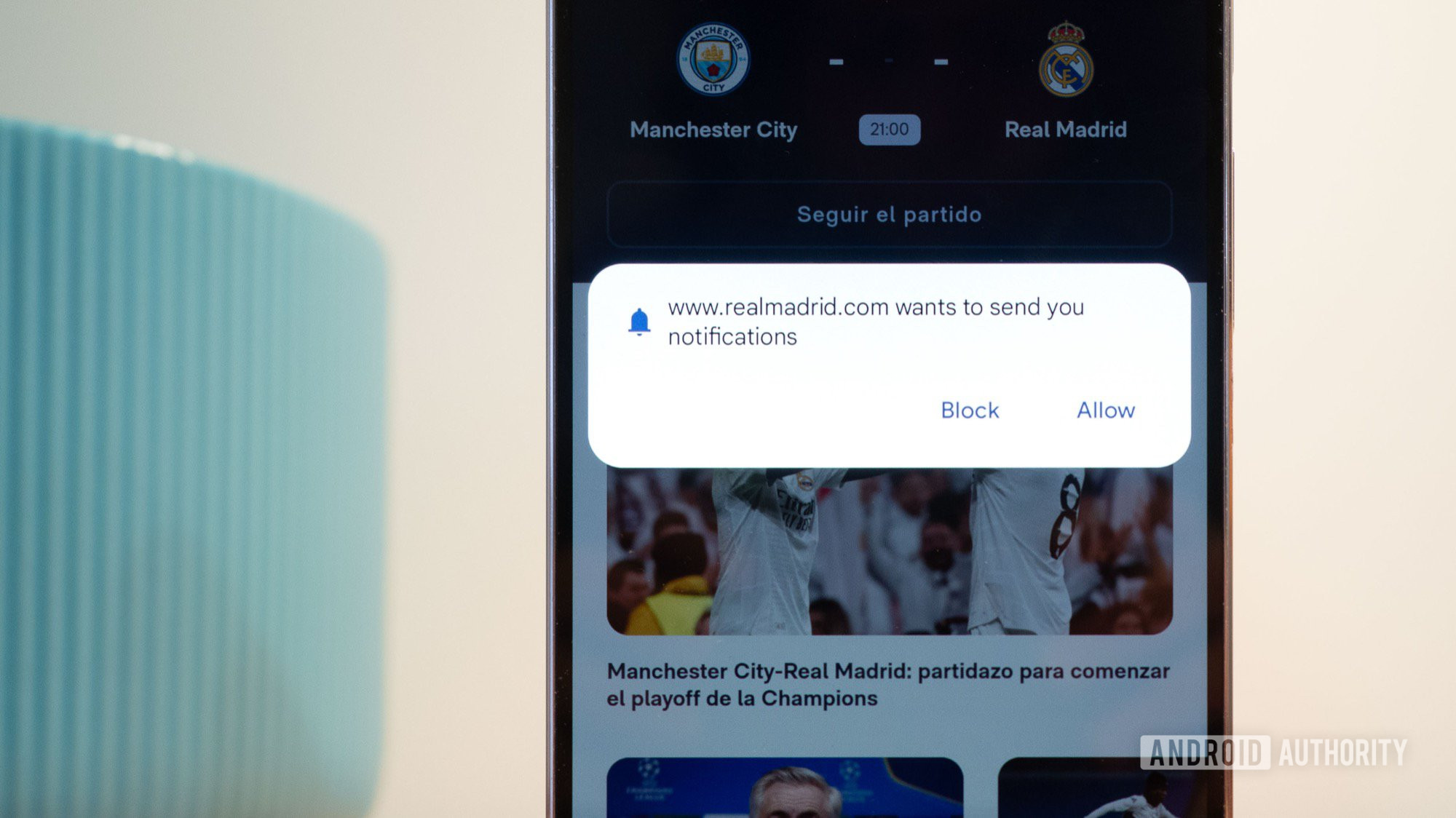
🚀 Хочешь улететь на Луну вместе с нами? Подписывайся на CryptoMoon! 💸 Новости крипты, аналитика и прогнозы, которые дадут твоему кошельку ракетный ускоритель! 📈 Нажмите здесь: 👇
CryptoMoon Telegram
Каждый раз, когда я настраиваю новый телефон Android, планшет, iPhone, iPad, PC Windows или Mac с Chrome в качестве основного браузера, есть одна настройка, которую я всегда и постоянно делаю. Это абсолютная необходимость для меня, независимо от того, является ли устройство для личного использования или для членов моей семьи, особенно для моих родителей.
Прямой ответ — это метод, который не позволяет всем веб -сайтам запрашивать разрешение на отправку мне уведомлений. Эта техника не просто скрывает уведомления; Вместо этого он рассматривает проблему у своего источника, блокируя сайты от отображения надоедливых «разрешать уведомления» всплыть каждый раз, когда я посещаю новый сайт, эффективно спасая меня от ненужных отвлекающих факторов.
Блокирование всплывающего окна уведомлений лучше, чем блокировать каждое уведомление
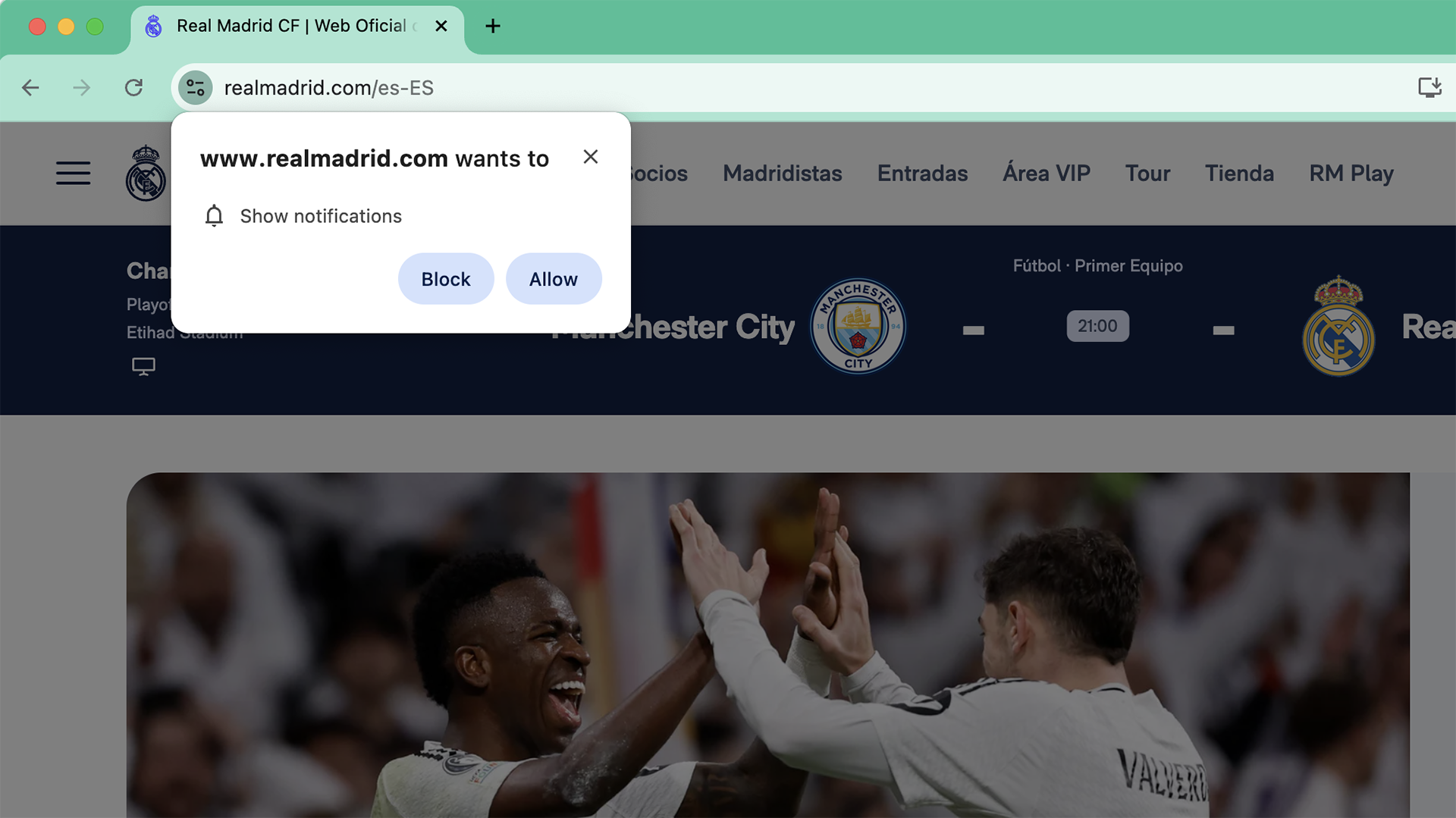
Навигация по сегодняшнему Интернету кажется более надоедливой, чем приятной из-за переизбытки соглашений о печенье, подсказок для входа в систему, уведомлений, рекламы и всплывающих окон. Несмотря на то, что я могу принять необходимость куки для проблем с конфиденциальностью и ценю, что реклама позволяет таким создателям контента, как я, зарабатывать на жизнь в Интернете, остальная часть просто слишком много. Например, Trip Advisor, я здесь, чтобы исследовать верхние достопримечательности в Лиссабоне; Мне не нужно войти в систему. Точно так же я не хочу получать уведомления от моего супермаркета или предоставлять мой банк доступ к моему местоположению.
Большинство людей привыкли к постоянным всплывающим окнам и часто нажимают на «Block», чтобы остановить веб-сайты от бомбардировки их уведомлениями. Однако, как и многие другие, после блокировки бесчисленного времени я непреднамеренно щелкнул «Разрешить» однажды из -за спешки. В результате я начал получать многочисленные ежедневные обновления из этого непредвиденного мебельного магазина, где я купил один потолочный свет. Нет, мне не требуется новый свет каждый день, я ценю вашу заботу.
Я не хочу, чтобы уведомление о том, как уведомление, я предпочитаю постоянное решение.
Действительно, я, безусловно, мог вернуть настройки и заставить замолчать все хромированные уведомления по всей системе, но это не помешает надоедливым всплывающим окнам, когда я перейду на новую веб-страницу. Что делает его еще более разочаровывающим, так это то, что мои родители используют свои устройства: они склонны нажимать «разрешать» без разбора, что приводит к ошеломляющему притоку ежедневных уведомлений с каждого сайта, который они посещают.
Следовательно, предотвращение всплывающих окон-наиболее эффективным подходом. Это действие не только улучшает современный опыт просмотра, уменьшая раздражение, но также устраняет вероятность случайного разрешения неизвестного участка настойчиво нарушать наши устройства с нежелательными уведомлениями.
Как отключить всплывающее окно уведомления в Chrome
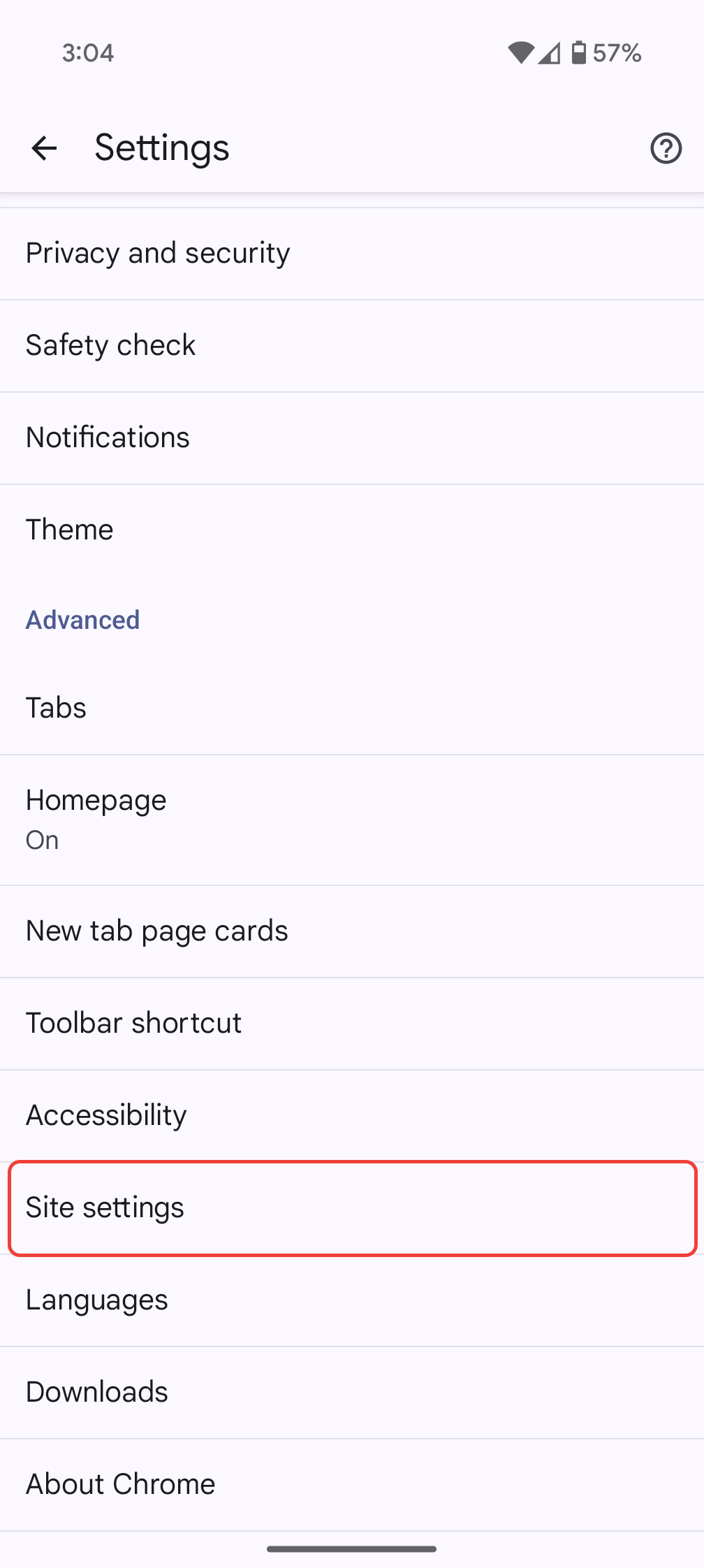
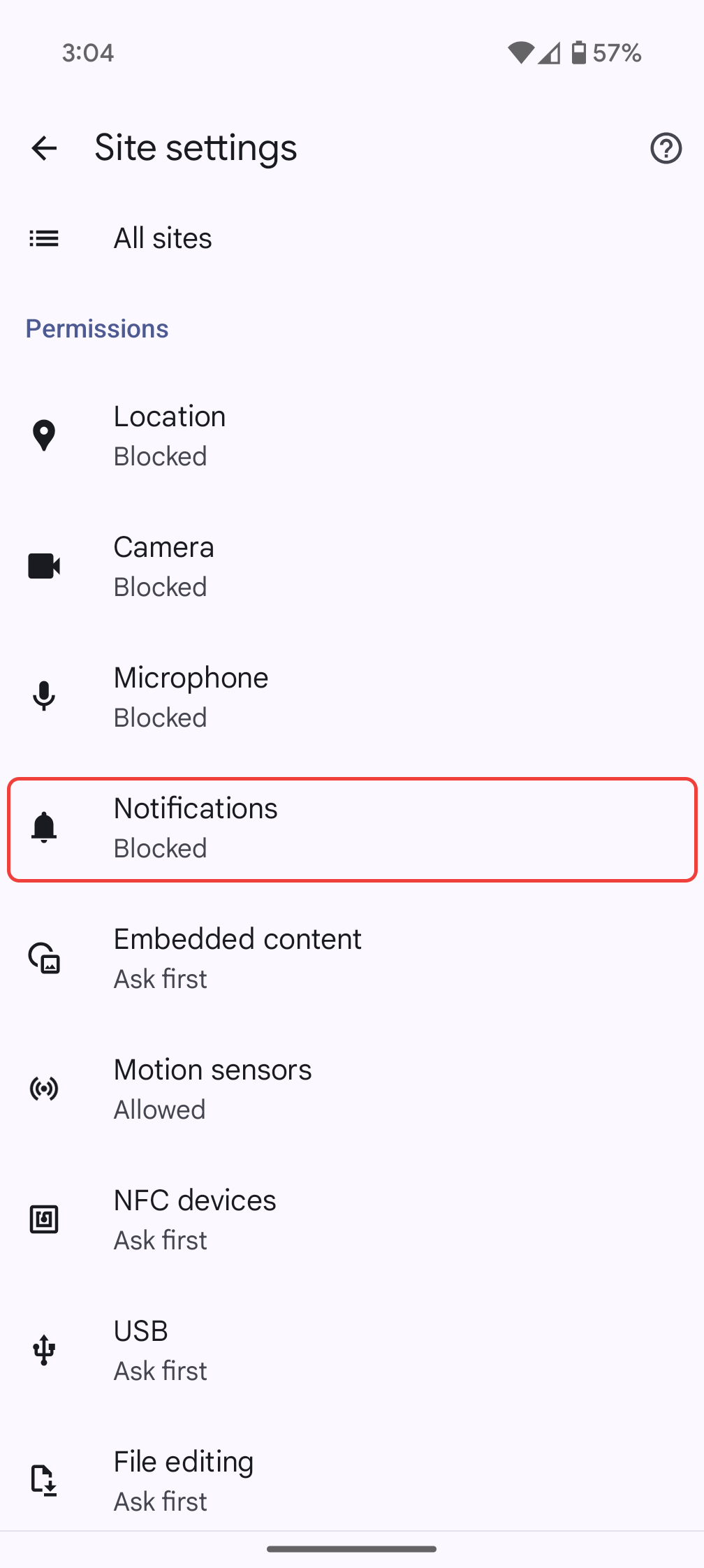
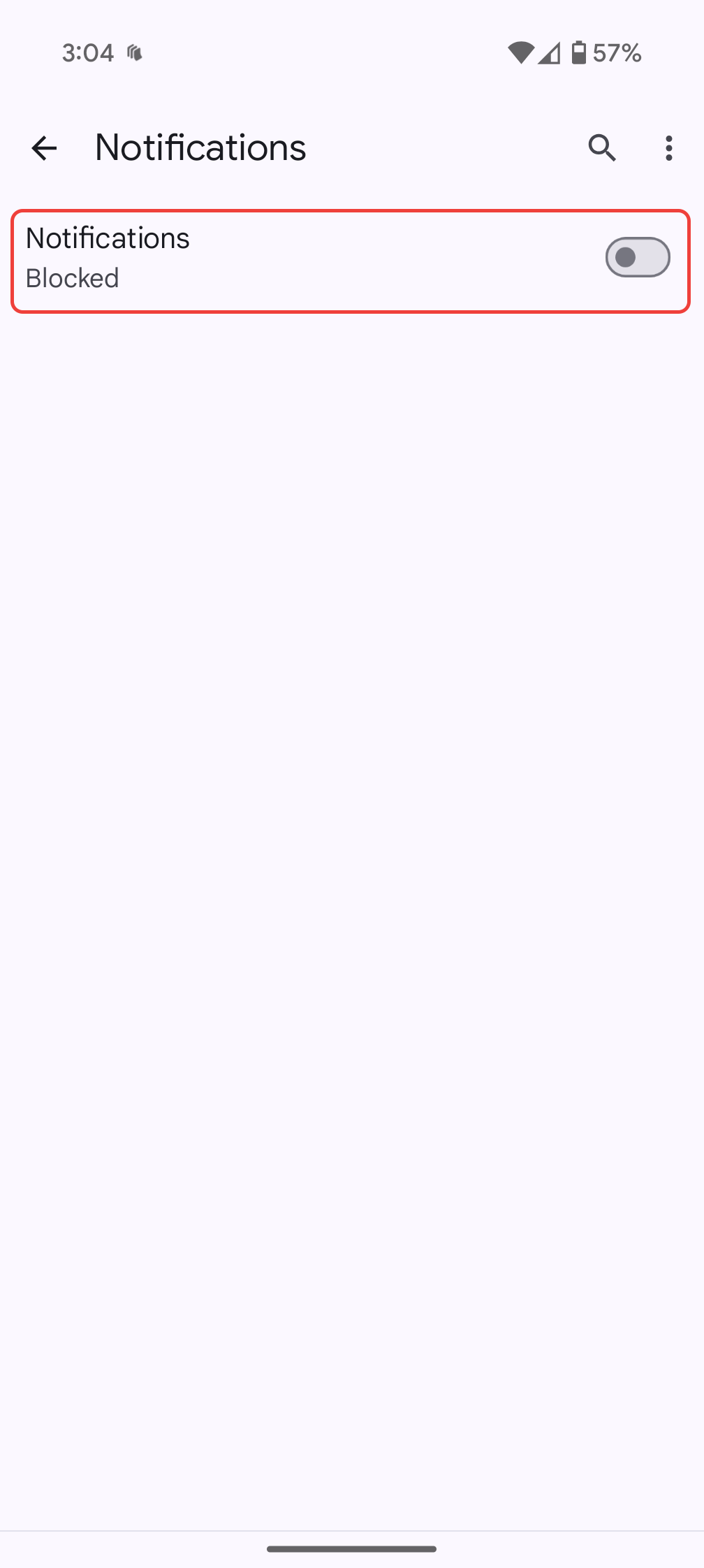
Чтобы не было отображаться всплывающие окна на вашем мобильном устройстве (Android, iOS или iPados), перейдите к настройкам Chrome, выбирая »Настройки>«Оттуда отправляйтесь в»Настройки сайта> уведомления«И переключиться с первого»Уведомления«Вариант. Если вы видите»Заблокированный«Тогда всплывающие окна больше не должны вас беспокоить.
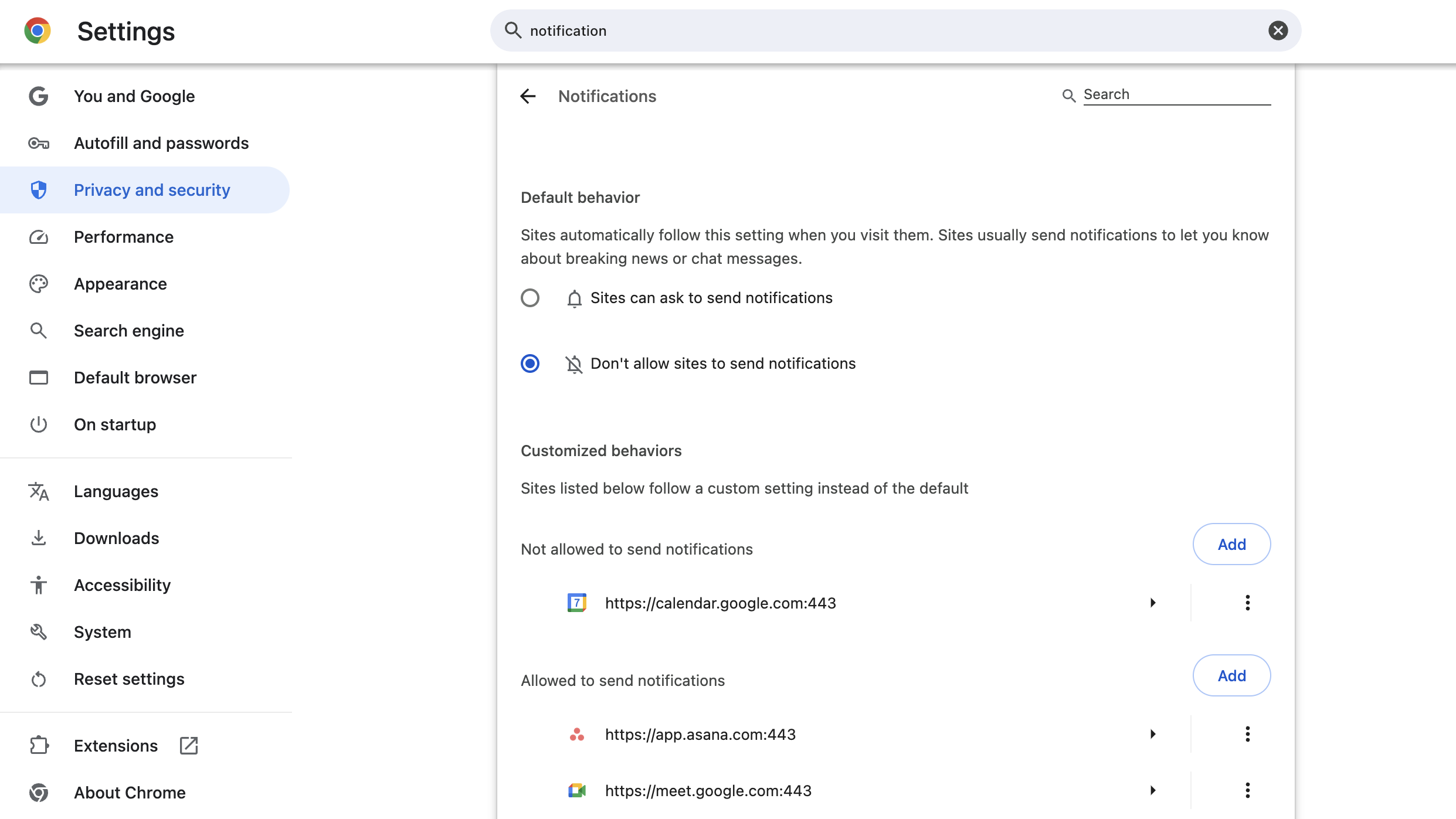
На вашем настольном компьютере есть дополнительное действие для вас: перейдите к настройкам Chrome, затем конфиденциальности и безопасности, а затем настройки сайта и, наконец, уведомления. Оттуда выберите «Не позволяйте сайту отправлять уведомления».
Выполнив это простое действие, вы можете эффективно положить конец зажигающим всплывающим окнам из «xyz.com», которые появляются на каждом веб-сайте, который вы просматриваете. Я настоятельно рекомендую вам сделать этот шаг на устройствах ваших родителей; Спокойное спокойствие действительно бесценное.
Я также останавливаю местоположение, камеру и всплывающие окна микрофона


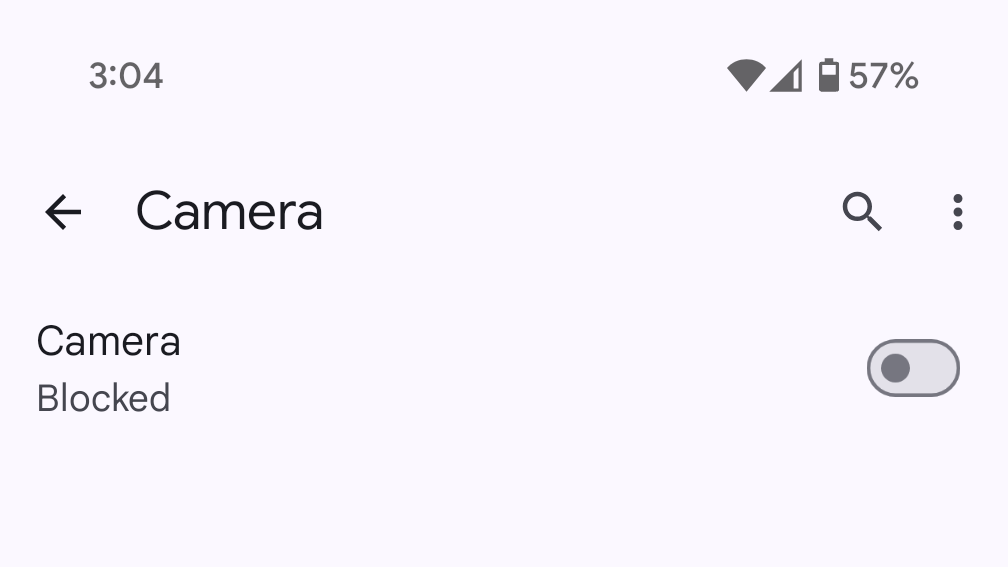
При корректировке настроек уведомления, вы, возможно, обнаружили другие параметры, сгруппированные под Настройки сайтаПолем Подобно уведомлениям, эти меню позволяют управлять всплывающими окнами для обмена местоположением, доступа камеры и доступа к микрофону. Для этого просто выполните шаги, которые вы использовали для уведомлений, но выберите либо РасположениеВ Камера, или МикрофонПолем Отключение этих функций является одним из моих предпочтительных методов, чтобы минимизировать нежелательные клики, паузы и прерывания во время просмотра. Учитывая, что моя работа включает в себя посещение многочисленных новых сайтов ежедневно, эта функция невероятно полезна для меня.
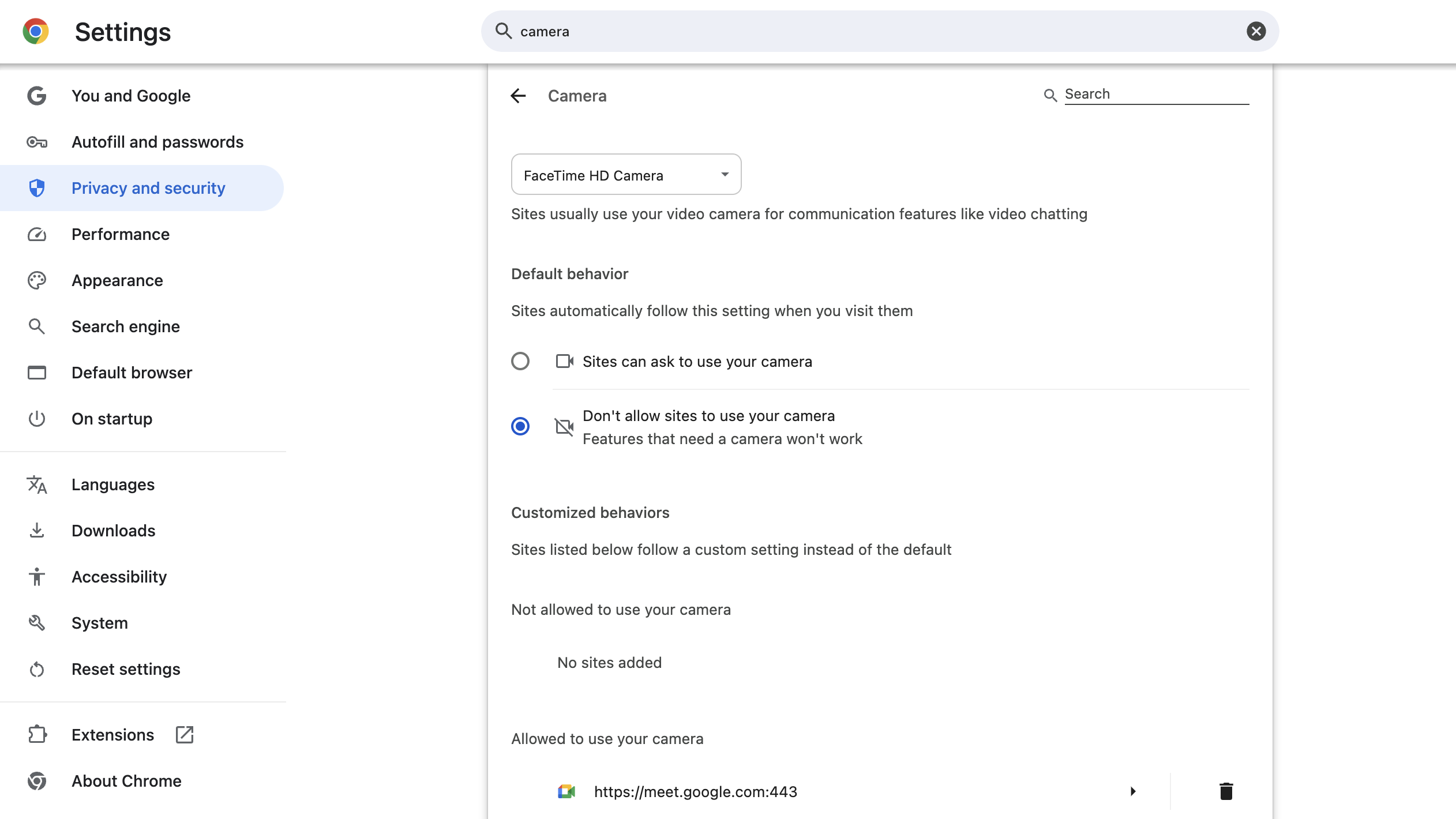
Если вы деактивируете эти настройки, ни один веб -сайт не предложит вам эти разрешения; Всплывающее окно вообще не появится. Поэтому, когда я хочу предоставить веб-сайту какое-либо из этих разрешений (например, Google встречается, когда я звоню на Chrome с моего компьютера), я должен кратко разрешить всплывающее окно, утвердить запрос, а затем выключить поп -Повновь снова. Это необходимо только один раз, хотя; После этого Chrome запомнит, что этот сайт разрешается доступ к вашей камере и микрофону, даже если они заблокированы для всех других сайтов. По моему мнению, это небольшое неудобство того стоит для душевного спокойствия.
Смотрите также
- РЕПО: Все консольные команды и как ими пользоваться
- Откройте для себя лучшие форки Mozilla Firefox, которые стоит попробовать прямо сейчас!
- Как убить лидера зимних разбойников в игре Assassin’s Creed Shadows
- График 1: Советы по созданию самого лучшего и дорогого метамфетамина
- Как использовать моды в РЕПО
- Как победить Годаи Водной в Assassin’s Creed Shadows?
- Путеводитель по замку Химэдзи в Assassin’s Creed Shadows: Все локации Samurai Daisho, награды и многое другое
- IShowSpeed подтверждает, что он будет путешествовать по востребованным направлениям во время своего предстоящего тура по Китаю
- Поклонники считают, что стример iShowSpeed рискует попасть в тюрьму, анонсируя свой тур по Китаю под брендом IRCLivesstreame
- Почему Viper нужен напарник в Valorant: дилемма двух контроллеров!
2025-02-16 17:18